
تسجيل الفيديو والصوت في Numbers على الـ iPad
يمكنك تسجيل الصوت أو الفيديو على جهازك وإضافته مباشرة إلى جدول البيانات. على سبيل المثال، إذا كنت تنوي إرسال جدول البيانات إلى آخرين، يمكنك تسجيل شرح صوتي لمخطط معقد لمساعدتهم في مراجعة العملية.
لمعرفة كيفية إضافة ملف صوت أو فيديو موجود إلى جدول بيانات، انظر إضافة فيديو وصوت.
تسجيل فيديو
يمكنك تصوير فيديو بالكاميرا الموجودة على جهازك وإدراجه مباشرةً في جدول البيانات.
انتقل إلى تطبيق Numbers
 على iPad.
على iPad.افتح جدول بيانات، ثم قم بأحد ما يلي:
اضغط على
 في الزاوية السفلية اليسرى من العنصر النائب للوسائط، ثم اضغط على التقاط صورة أو فيديو.
في الزاوية السفلية اليسرى من العنصر النائب للوسائط، ثم اضغط على التقاط صورة أو فيديو.اضغط على
 في شريط الأدوات، ثم اضغط على كاميرا.
في شريط الأدوات، ثم اضغط على كاميرا.
اضغط على فيديو، ثم اضغط على
 لبدء التسجيل؛ اضغط على
لبدء التسجيل؛ اضغط على  لإيقاف التسجيل.
لإيقاف التسجيل.لمشاهدة الفيديو، اضغط على
 .
.قم بأحد ما يلي:
إدراج فيديو: اضغط على استخدام الفيديو.
التقاط الفيديو مرة أخرى: اضغط على إعادة التقاط.
الإلغاء والعودة إلى جدول البيانات: اضغط على إعادة التقاط، ثم اضغط على إلغاء.
اسحب أي نقطة زرقاء لتغيير حجم الفيديو.
لا يمكنك قص الفيديو في Numbers. يتوفر الفيديو في تطبيق الصور على جهازك، حيث يمكنك تعديله.
تسجيل الصوت
انتقل إلى تطبيق Numbers
 على iPad.
على iPad.افتح جدول بيانات، اضغط على
 في شريط الأدوات، ثم اضغط على تسجيل الصوت.
في شريط الأدوات، ثم اضغط على تسجيل الصوت.ملاحظة: بعد التسجيل، يمكنك إدراج التسجيل في اي مكان تريده في جدول البيانات.
اضغط على
 وابدأ في التسجيل، وعندما تريد التوقف، اضغط على
وابدأ في التسجيل، وعندما تريد التوقف، اضغط على  .
.أثناء التسجيل، يمكنك التمرير والتكبير/التصغير وعرض أوراق مختلفة.
لمعاينة التسجيل، اضغط على
 .
.للمعاينة من نقطة معينة، حرِّك لليسار أو لليمين على التسجيل لوضع الخط الأخضر، ثم اضغط على
 .
.لتعديل التسجيل، اضغط على
 ، ثم قم بأي مما يلي:
، ثم قم بأي مما يلي:إعادة تسجيل قسم: اسحب المؤشرين الأخضرين لتحديد القسم. اضغط على
 للتسجيل فوق هذا القسم.
للتسجيل فوق هذا القسم.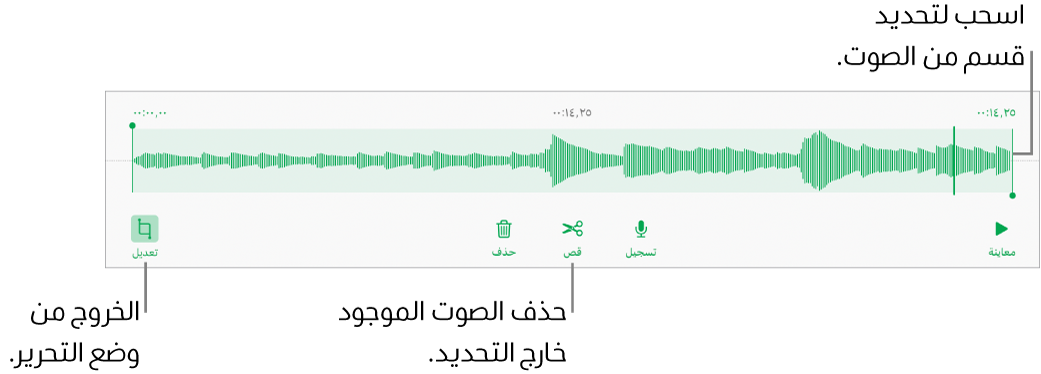
القص: اسحب المؤشرين الأخضرين لتحديد القسم المراد حفظه. اضغط على
 لحذف كل ما هو خارج المؤشرين.
لحذف كل ما هو خارج المؤشرين.حذف التسجيل بالكامل أو جزء منه: اسحب المؤشرين الأخضرين لتحديد القسم المراد حذفه. اضغط على
 لحذف كل ما هو داخل المؤشرات.
لحذف كل ما هو داخل المؤشرات.
انتقل إلى الورقة المراد إضافة التسجيل فيها، اضغط على إدراج أو تم في أعلى الشاشة، ثم اسحب التسجيل لنقله.
لتشغيل التسجيل، اضغط على ![]() لتحديده، ثم اضغط عليه مرة أخرى. لتعديل التسجيل أو حذفه بعد إضافته إلى ورقة، اضغط عليه، ثم اضغط على تعديل أو حذف.
لتحديده، ثم اضغط عليه مرة أخرى. لتعديل التسجيل أو حذفه بعد إضافته إلى ورقة، اضغط عليه، ثم اضغط على تعديل أو حذف.
يمكنك أيضًا مشاركة تسجيلك كملف صوتي. اضغط على التسجيل الموجود في جدول البيانات، ثم اضغط على مشاركة.
لاستخدام عدة فيديوهات أو كائنات صوت في الوقت نفسه، المس مطولاً أحد الكائنات، ثم اضغط على الكائنات الأخرى بإصبع آخر.